华硕电脑win7系统如何还原
- 分类:Win7 教程 回答于: 2023年02月15日 12:05:00
很多朋友应该都使用的是华硕win7系统电脑,然而有些朋友发现自己正在使用的华硕win7电脑出现一些故障不能运行,想要通过一键还原win7系统来解决。可是,win7系统如何还原呢?遇到问题不用担心,一起跟着下班往下看华硕电脑win7系统还原步骤。
工具/原料:
系统版本:Windows7系统
品牌型号:华硕灵耀14
方法/步骤:
方法一:通过系统还原点还原华硕电脑win7系统
1、华硕电脑win7系统还原步骤,首先打开Win7系统桌面,点击左下角开始菜单按钮进入。

2、在页面右侧点击“控制面板”按钮,打开控制面板主页面。
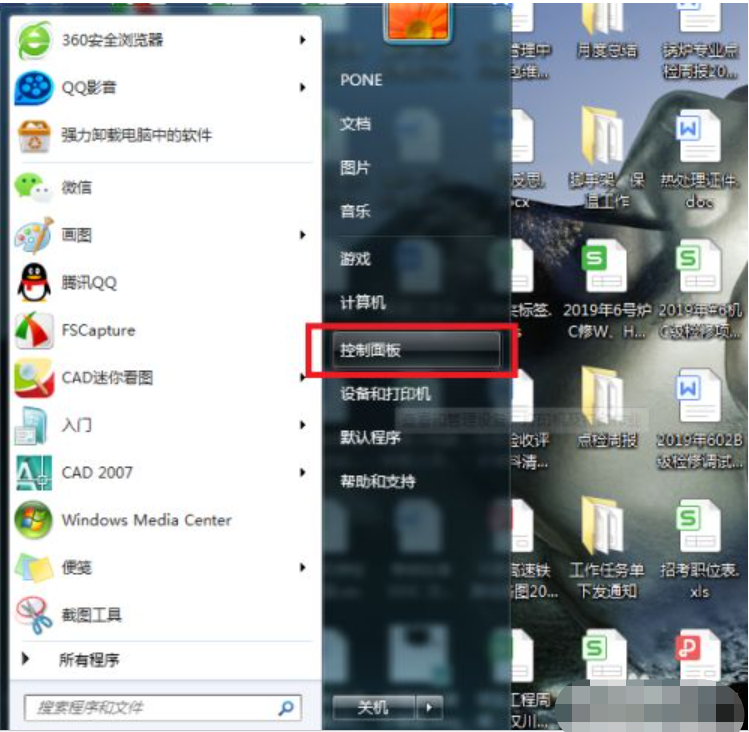
3、点击页面右上角“查看方式”设置项,切换为“大图标”显示页面。

4、在控制面板页面中,找到“恢复”选项,进入系统恢复页面。
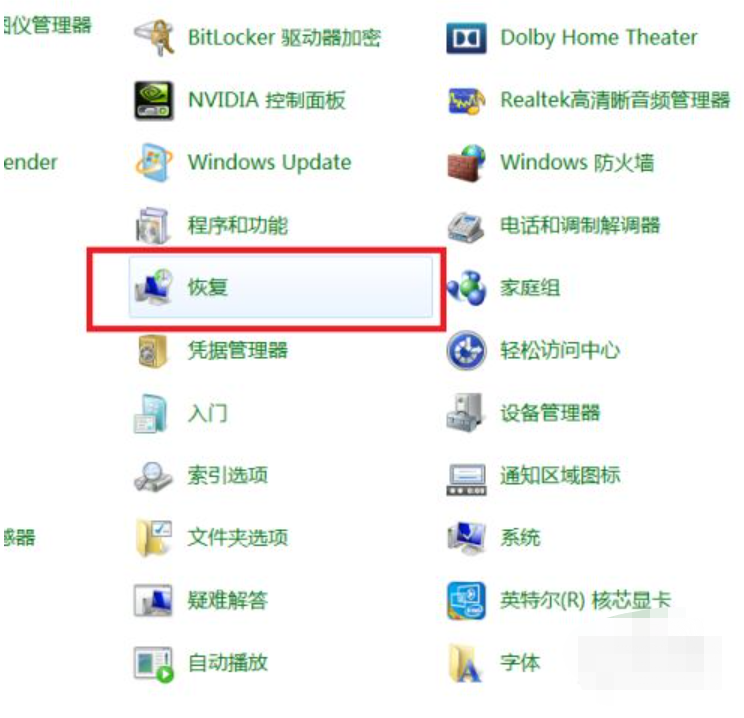
5、点击页面中的“打开系统还原”按钮,进入系统还原页面。
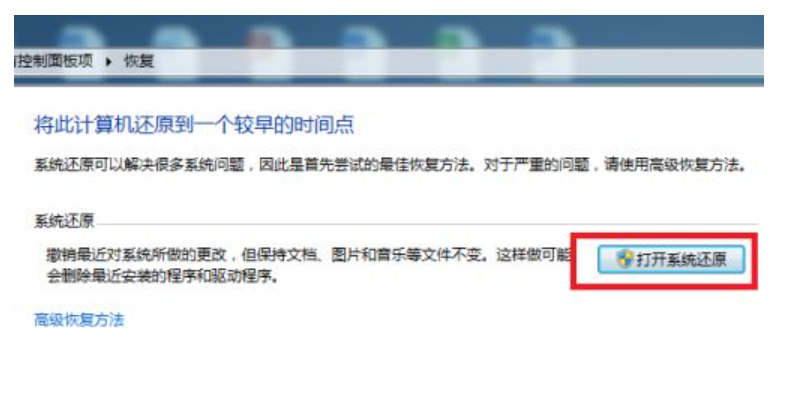
6、点击页面底部中间的“下一步”。

7、将打开系统还原列表,需要我们在其中选择一个恢复还原点,选择好该还原点之后,点击“下一步”。
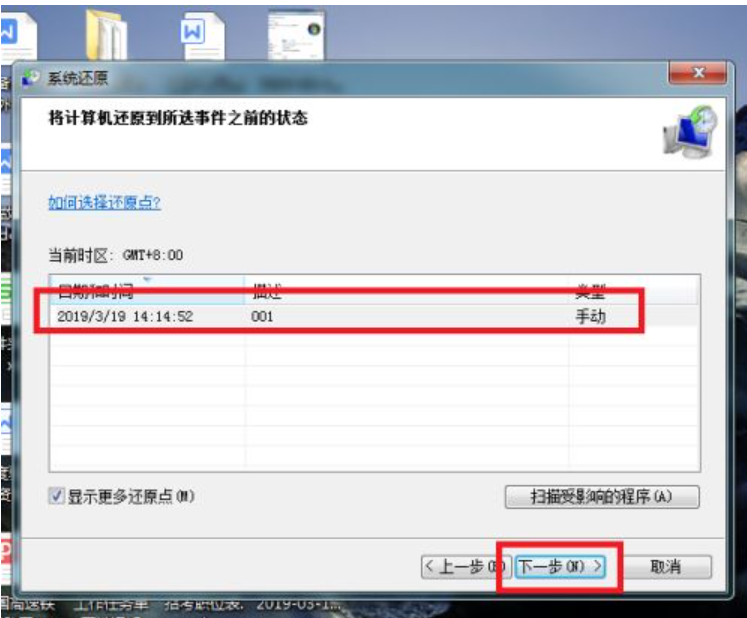
8、在确认页面中点击“完成”按钮之后,系统将自动重新启动并进入系统还原页面,我们只需耐心等待系统还原完成即可。
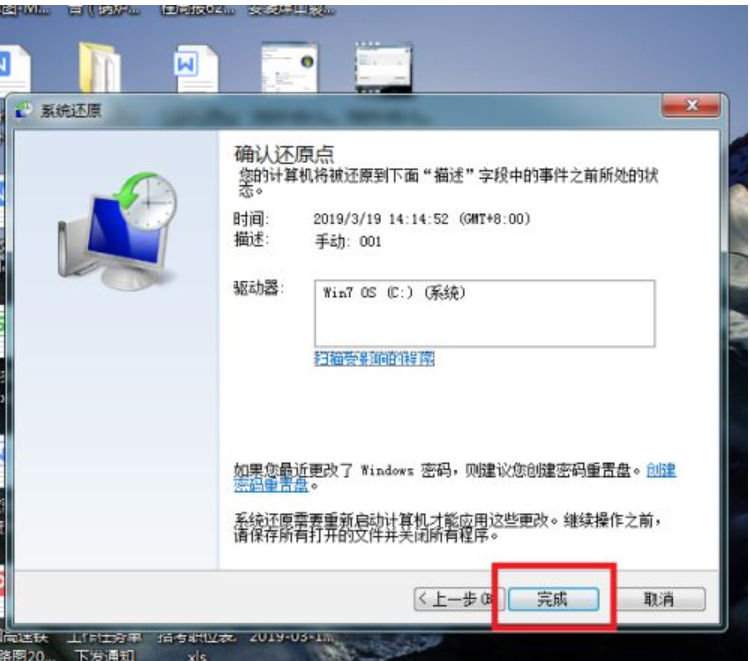
方法二:通过ASUS Prelosd Wizard还原华硕电脑win7系统
1、先电源键,之后马上不停的按F9,就会弹出下面这个界面。
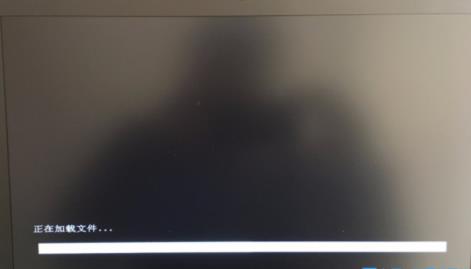
2、这里选择语言。
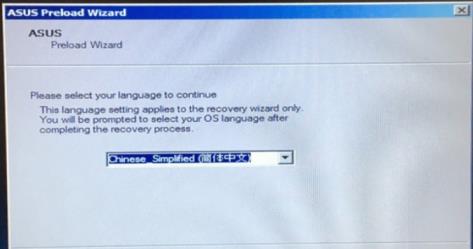
3、恢复注意事项。
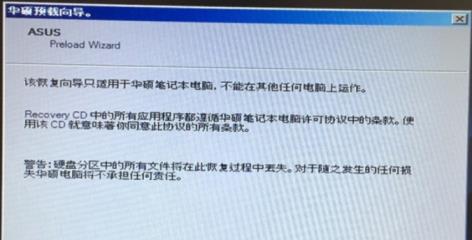
4、选择恢复分区还是整个硬盘等选项。
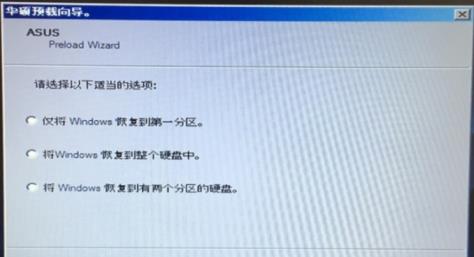
5、提醒备份文件问题。
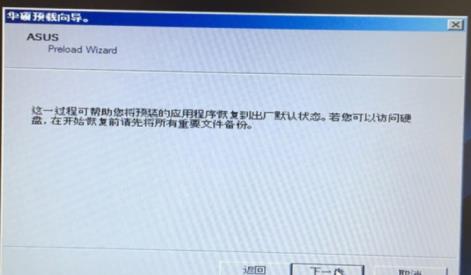
6、点击完成,恢复自动开始,等待恢复完成。
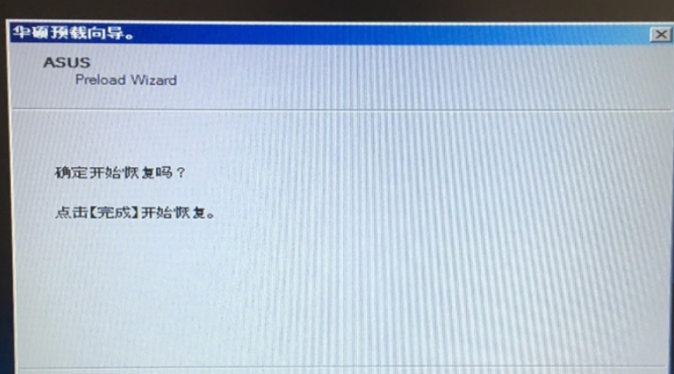
总结:
方法一:通过系统还原点还原华硕电脑win7系统
1、进入Win7系统的开始菜单-控制面板。
2、找到“恢复”菜单项进入,点击“打开系统还原”。
3、在其中选择一个恢复还原点确定进入下一步。
4、点击“完成”,等待系统还原完成即可。
方法二:通过ASUS Prelosd Wizard还原华硕电脑win7系统
1、按过电源键之后,马上不停的按F9,就会弹出下面这个界面。
2、选择语言。
3、恢复注意事项。
4、让您选择恢复分区还是整个硬盘等选项。
5、提醒备份文件问题。
6、点击完成,恢复自动开始,等待恢复完成。
 有用
26
有用
26


 小白系统
小白系统


 1000
1000 1000
1000 1000
1000 1000
1000 1000
1000 1000
1000 1000
1000 1000
1000 1000
1000 1000
1000猜您喜欢
- 韩博士和小白哪个好,小编教你韩博士怎..2018/02/27
- 主编教您WIN764位激活工怎么使用..2018/12/20
- 电脑黑屏如何重装系统win72022/09/30
- 依赖服务或组无法启动,小编教你电脑依..2018/06/30
- windows7密钥怎么激活2022/12/11
- win10玩不了LOL,小编教你怎么解决win1..2018/06/22
相关推荐
- 小编教你win7怎么进入bios2019/05/05
- win7回收站清空了怎么恢复,小编教你wi..2018/04/09
- win7一键ghost重装系统的步骤教程..2022/06/26
- c盘满了怎么办,小编教你电脑c盘满了怎..2018/07/02
- 刀客电脑一键重装系统win7教程..2019/10/09
- 详解大学生笔记本热门推荐..2019/02/25

















